Esegui script SysInspector
L'attività Esegui script SysInspector viene utilizzata per rimuovere oggetti indesiderati dal sistema. Prima di utilizzare questa attività, è necessario esportare uno Script SysInspector da ESET SysInspector. Dopo aver esportato lo script, è possibile contrassegnare gli oggetti che si desidera rimuovere ed eseguire lo script con i dati modificati: a questo punto, gli oggetti contrassegnati verranno eliminati.
L’attività viene eseguita solo su ESET Endpoint per la versione di Windows 9.0 e precedenti. L’attività avrà esito negativo su ESET Endpoint per la versione di Windows 9.1 e successive. |
Selezionare una delle seguenti opzioni per creare una nuova attività client:
•Fare clic su Attività > Nuova > ![]() Attività client.
Attività client.
•Fare clic su Attività > selezionare il tipo di attività desiderato e fare clic su Nuova > ![]() Attività client.
Attività client.
•Fare clic sul dispositivo di destinazione in Computer e selezionare ![]() Attività >
Attività > ![]() Nuova attività.
Nuova attività.
Di base
Nella sezione Di base, inserire le informazioni di base sull’attività, come il Nome e la Descrizione (facoltativa). Fare clic su Seleziona tag per assegnare tag.
Nel menu a discesa Attività, selezionare il tipo di attività che si desidera creare e configurare. Se prima di creare una nuova attività è stato selezionato un tipo di attività specifica, l’Attività è preselezionata in base alla precedente scelta dell’utente. L’Attività (vedere l’elenco di tutte le attività) definisce le impostazioni e il comportamento dell’attività.
Impostazioni
•Script SysInspector: fare clic su Sfoglia per accedere allo script di servizio. Lo script di servizio deve essere creato prima dell’esecuzione di questa attività.
•Azione: è possibile Caricare o Scaricare uno script dalla web console ESET PROTECT.
Riepilogo
Rivedere il riepilogo delle impostazioni configurate e fare clic su Fine. L'attività client è stata creata. A questo punto si aprirà una finestra piccolo:
•Fare clic su Crea attivazione (scelta consigliata) per specificare le destinazioni dell’attività client (computer o gruppi) e l’attivazione.
•Facendo clic su Chiudi, è possibile creare un'attivazione in un secondo momento: fare clic sull'istanza dell'attività client e selezionare ![]() Esegui su dal menu a discesa.
Esegui su dal menu a discesa.
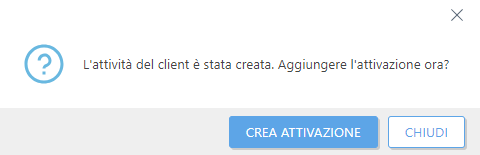
In Attività è possibile visualizzare la barra dell’indicatore di stato, l'icona dello statoe i dettagli relativi a ciascuna attività creata.
Al termine dell'attività è possibile controllare i risultati in un rapporto. |